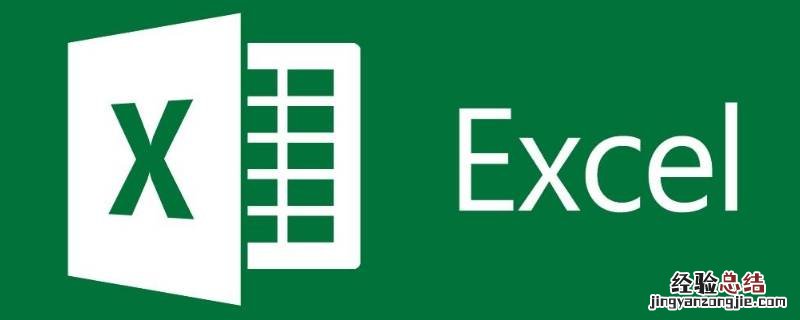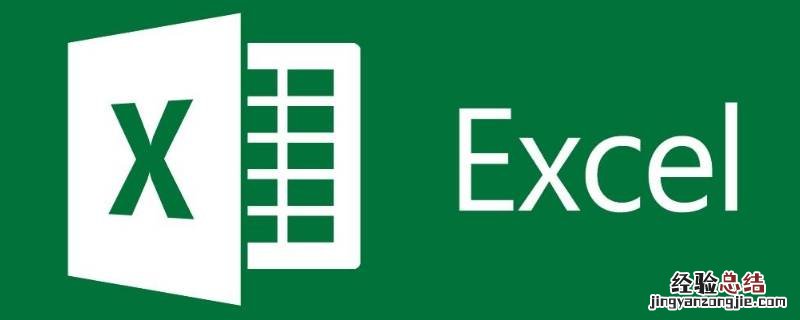 Excel中如何保持粘贴时的格式不变?
Excel中如何保持粘贴时的格式不变?
Excel是一款功能强大的电子表格软件,经常用于数据的分析和处理 。在使用Excel的过程中,我们经常需要将数据从其他来源粘贴到Excel中 。然而,很多情况下,粘贴的数据会失去原有的格式,给数据处理带来不便 。以下介绍了几种方法,可以在粘贴数据时保持其格式不变 。
1. 使用“保留源格式”选项
在粘贴数据时 , Excel提供了一个“保留源格式”选项 , 可以将数据粘贴到目标单元格时保留其原有的格式 。具体操作如下:
复制源数据 , 可以使用Ctrl+C快捷键或右键菜单中的“复制”选项;选中要粘贴到的目标单元格,可以使用Ctrl+V快捷键或右键菜单中的“粘贴”选项;在粘贴选项中,点击“保留源格式”按钮,将数据以原有的格式粘贴到目标单元格中 。2. 使用“值和源格式”选项
如果只需要保持数据的值和源格式,而不需要复制源数据中的公式和链接等内容 , 可以使用Excel的“值和源格式”选项 。具体操作如下:
复制源数据,可以使用Ctrl+C快捷键或右键菜单中的“复制”选项;选中要粘贴到的目标单元格,可以使用Ctrl+V快捷键或右键菜单中的“粘贴”选项;在粘贴选项中,点击“值和源格式”按钮,将数据的值和格式粘贴到目标单元格中,同时公式和链接等内容将被忽略 。3. 手动调整目标单元格的格式
【excel粘贴怎么保持格式不变】如果以上两种方法无法满足需求,可以手动调整目标单元格的格式,使其与源数据一致 。具体操作如下:
复制源数据,可以使用Ctrl+C快捷键或右键菜单中的“复制”选项;选中要粘贴到的目标单元格,可以使用Ctrl+V快捷键或右键菜单中的“粘贴”选项;选中目标单元格,通过右键菜单选择“格式单元格”选项;在弹出的“格式单元格”对话框中 , 调整目标单元格的格式,包括字体、字号、对齐方式等 。通过以上三种方法,可以在粘贴数据到Excel时保持其格式不变 。根据实际需求选择合适的方法 , 能够提高数据处理的效率 。
经验总结扩展阅读
-
-
-
-
2022年农历十一月十九宜入学吗 2022年12月12日入学黄道吉日
-
-
-
-
-
-
-
2022年9月29日适合制作寿衣吗 2022年9月29日是制作寿衣吉日吗
-
-
2023年农历七月初三宜修路吗 2023年8月18日是修路的黄道吉日吗
-
-
谈情说理|真给国人丢脸!一网红在伊朗侮辱女性被鞭刑,录制女性视频59部
-
-
-
一个女人在和你来往时 女人在和你来往时,对你动了真情,发自内心看重你
-
-